Si ta bëni celularin tuaj të paarritshëm?

Dëshironi ta bëni telefonin tuaj të paarritshëm? Ndiqni këto truket më të mira për ta bërë numrin tuaj të paarritshëm kur dikush ju telefonon.
Ka raste kur do të ndaloni së shikuari TV tuaj Android. Ndoshta dikush është në derë, por kur të ktheheni, mund të dëshironi të shihni diçka të këndshme, si sfondet që ofron TV juaj Android. Imazhi i sfondit do të ndryshojë pas disa minutash dhe, në varësi të mënyrës se si i keni konfiguruar gjërat do të shfaqen, do të shihni kohën dhe datën. Në këtë udhëzues, do të shihni se si mund të zgjidhni llojin e mbrojtësit të ekranit që shihni dhe pas sa kohësh fillon ruajtësi i ekranit. Do të shihni gjithashtu se si mund të zgjidhni llojin e mbrojtësit të ekranit që do të shihni.
A keni disa të ftuar dhe dëshironi të dekoroni dhomën tuaj të ndenjes me një mbrojtës të shkëlqyer ekrani? Për ta bërë këtë, shkoni te cilësimet e Android TV tuaj duke zgjedhur rrotën e dhëmbit. Pasi te "Cilësimet", shkoni te " Preferencat e pajisjes" dhe zgjidhni "Screen Saver" . Opsioni Screen Saver do t'ju japë mundësinë për të:
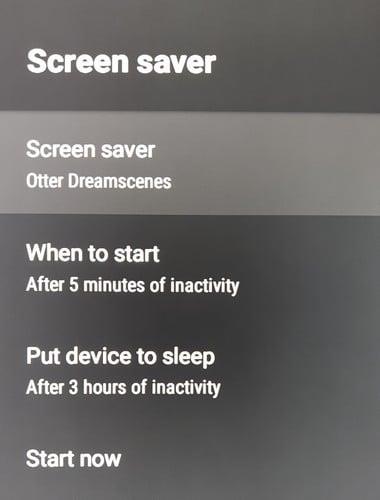
Do të shihni gjithashtu një opsion të quajtur Otter Dreamscences. Në këtë opsion, ju mund të shfaqni mbrojtësin e ekranit si animacion dhe gjithashtu të shfaqni sekondat në orën që do të shfaqen gjithashtu. Nëse ndonjëherë ndryshoni mendje dhe dëshironi të ktheheni te një mbrojtës më i thjeshtë i ekranit, mund ta çaktivizoni këtë veçori. Ora do të jetë gjithashtu transparente në këndin e poshtëm majtas, kështu që nuk është një shpërqendrim ndërsa shijoni mbrojtësin e ekranit.
Ka shumë pajisje të tjera ku mund të aktivizoni gjithashtu ruajtësin e ekranit. Nëse doni të dini se si të aktivizoni ruajtësin e ekranit në pajisjen tuaj Android , këtu janë hapat që duhen ndjekur. Për përdoruesit e Linux, këtu janë hapat që duhen ndjekur për të parandaluar që mbrojtësi i ekranit të bllokojë kompjuterin tuaj . Mos harroni të përdorni shiritin e kërkimit nëse keni nevojë të kërkoni për një artikull mbi një temë specifike.
Kur duhet të largoheni nga shikimi i televizorit, është mirë të ktheheni te një mbrojtës i këndshëm i ekranit me imazhe që ju pëlqen t'i shikoni. Mund ta personalizoni ruajtësin e ekranit në Android TV tuaj për të shfaqur llojin e mbrojtësit të ekranit që dëshironi. Disa mund të pëlqejnë të shikojnë imazhet e Google, ndërsa të tjerë mund të kënaqen duke parë një orë. Çfarë lloj mbrojtësi të ekranit do të shtoni? Më tregoni në komentet më poshtë dhe mos harroni ta ndani artikullin me të tjerët në rrjetet sociale.
Dëshironi ta bëni telefonin tuaj të paarritshëm? Ndiqni këto truket më të mira për ta bërë numrin tuaj të paarritshëm kur dikush ju telefonon.
Mësoni si të dërgoni mesazhe anonime me tekst nga kompjuteri falas. Vizitoni këto faqe që ofrojnë një mënyrë të thjeshtë për të dërguar SMS pa zbuluar identitetin.
Lexoni librat tuaj të preferuar në një nga këto aplikacione leximi të mbushura me veçori për Android. Të gjitha janë falas për tu përdorur me blerjet brenda aplikacionit.
Transmetimi i muzikës është rritur shumë pasi të gjithë po kërkojnë aplikacionet e muzikës. Këtu janë 10 aplikacionet më të mira muzikore dhe shërbimet e transmetimit të muzikës.
Nëse jeni duke kërkuar përgjigje se si të dini nëse dikush ju ka bllokuar numrin tuaj, lexoni këtë artikull dhe zbuloni mënyrat e ndryshme për t’u siguruar.
Mësoni se si të bllokoni dhe zhbllokoni njerëzit në Snapchat. Këtu janë hapat e thjeshtë dhe të shpejtë për ta bërë këtë.
Google Maps ka një veçori të dobishme që ju lejon të gjurmoni vendndodhjen e dikujt duke përdorur numrin e tyre të telefonit me kusht që të ndajnë vendndodhjen e tyre me ju.
Discover how easy it is to change the language on your Motorola Android TV and how you can even do it if youre in a hurry.
Paneli i cilësimeve të shpejta në pajisjet Android është një mjet i fuqishëm dhe i përshtatshëm që ofron qasje të lehtë në cilësimet dhe veçoritë thelbësore. Megjithatë, jo
Nisja në udhëtim me një smartphone krejt të ri Android është emocionuese, emocionuese dhe paksa frikësuese. Sistemi operativ më i fundit Android është i mbushur me








